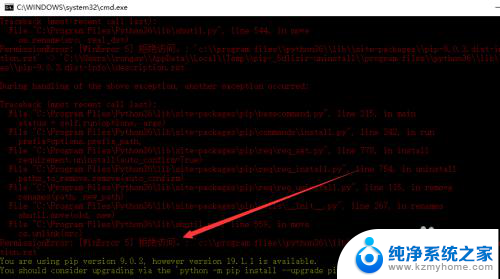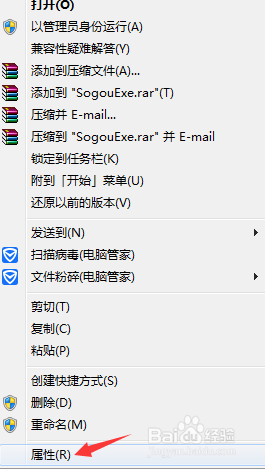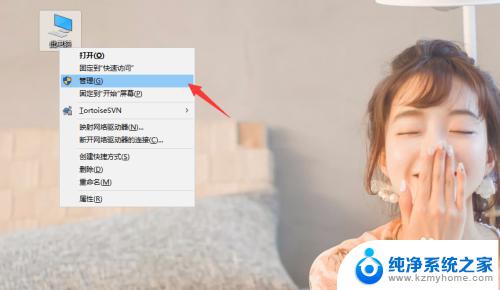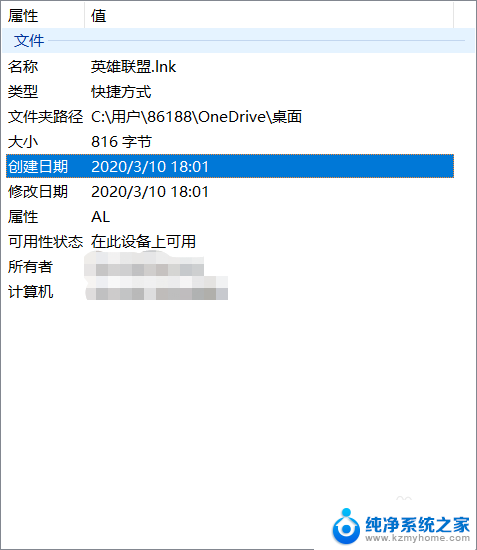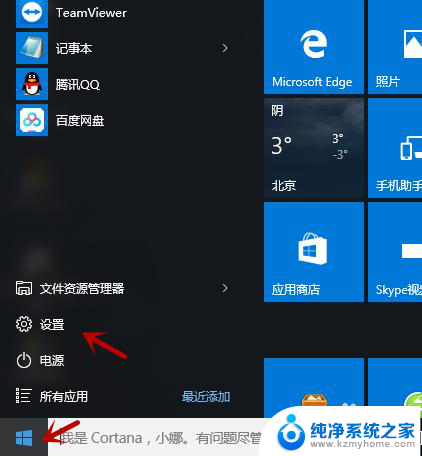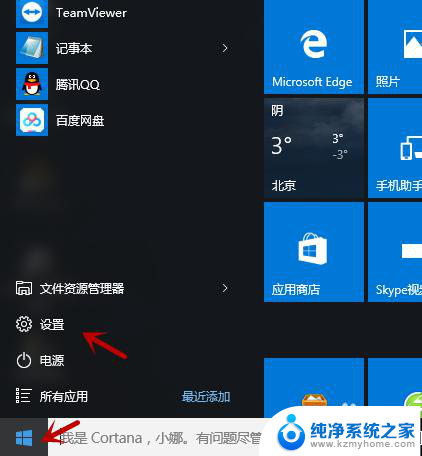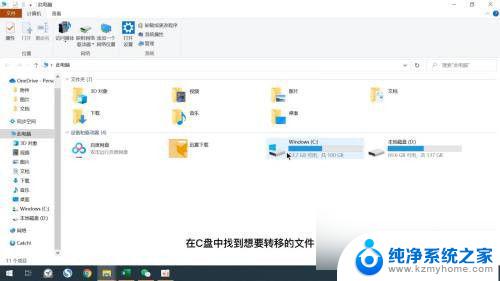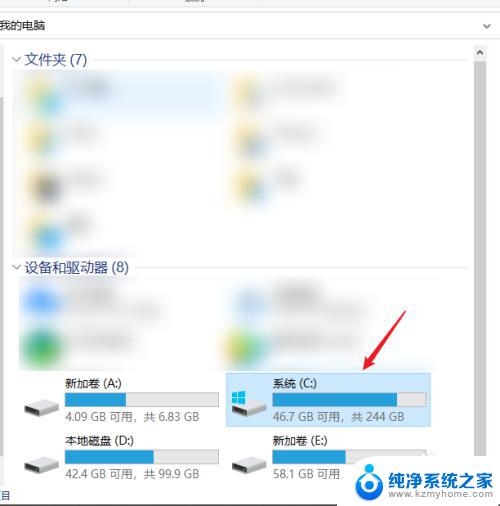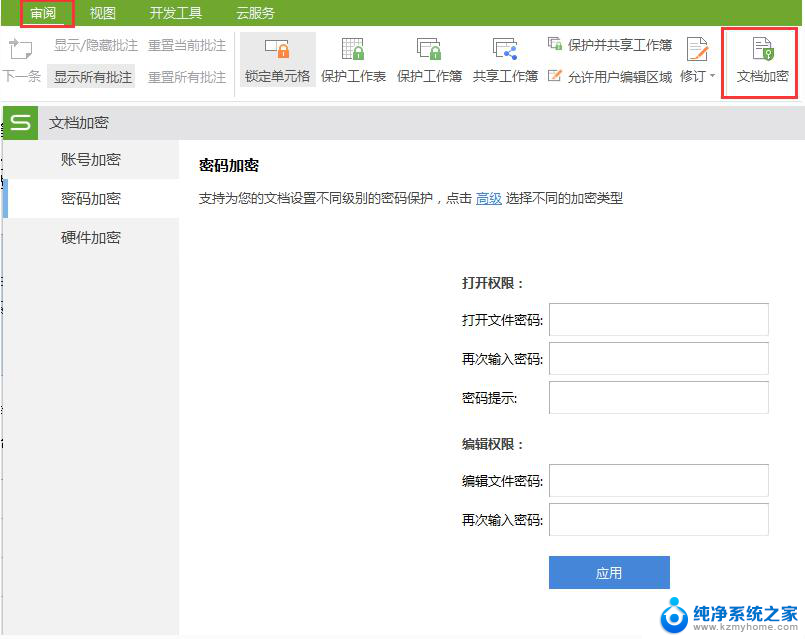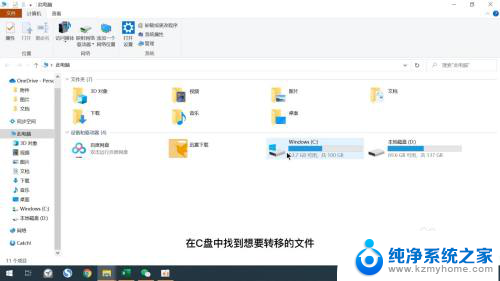替换c盘文件没有权限 怎样修改C盘文件权限
在使用电脑的过程中,我们有时会遇到替换C盘文件时没有权限的问题,这可能是由于系统设置或用户权限所致。没有权限替换C盘文件可能会导致一些麻烦,特别是在需要更新、更改或删除文件时。所以了解如何修改C盘文件权限是非常重要的。在本文中我们将探讨一些有效的方法来解决替换C盘文件没有权限的问题,以便我们能够顺利进行各种操作,确保我们的电脑正常运行。
具体方法:
1.一般我们在创建文件跟删除文件会出现我们无权限这么做,如图。
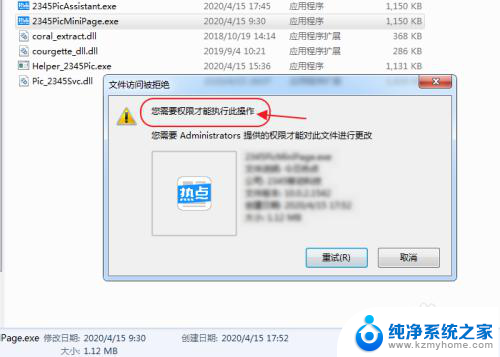
2.解决方法:右键C盘,点击属性。
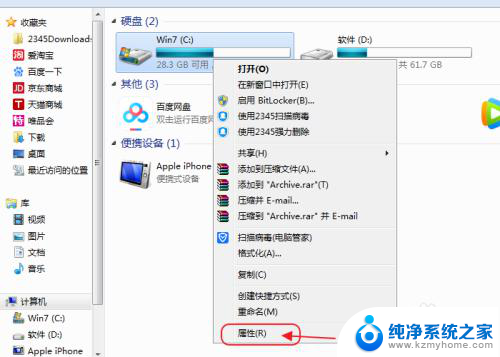
3.点击安全按钮。
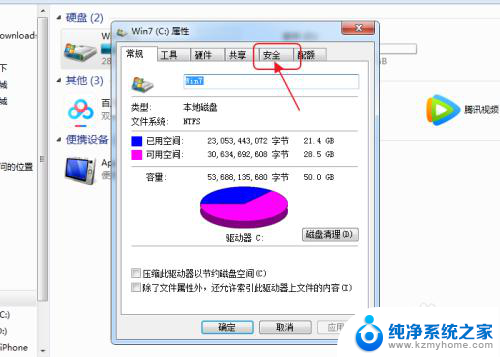
4.选择Users,点击下面的高级。
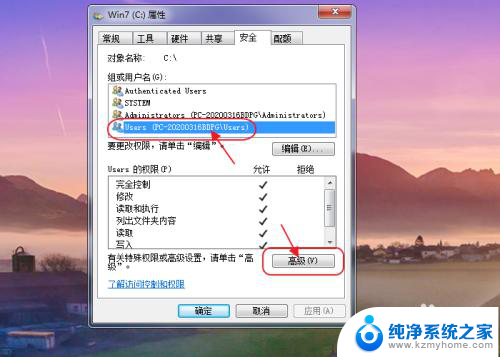
5.点击更改权限。
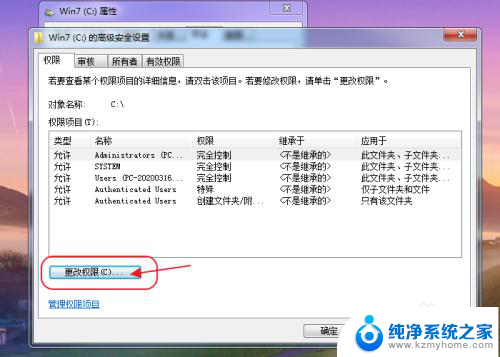
6.点击编辑。
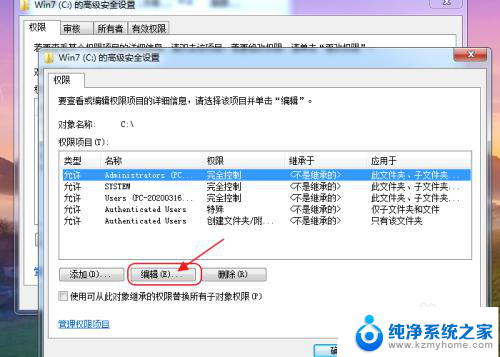
7.将应用于改为此文件夹、子文件夹和文件,勾选完全控制,点击确定。
这样我们就可以获得全部权限了,再次尝试更改文件就可以更改了。
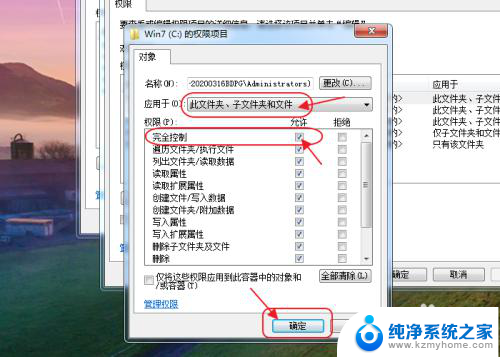
8.总结:1、右键C盘,点击属性-安全
2、选择Users,点击下面的高级-更改权限
3、点击编辑-将应用于改为此文件夹、子文件夹和文件,勾选完全控制,点击确定
以上是替换C盘文件无权限的全部内容,碰到同样情况的朋友们赶紧参照小编的方法来处理吧,希望能对大家有所帮助。